اگر آپ موبائل فونز کے لیے پریزنٹیشن بنانا چاہتے ہیں، تو آپ کو Google Slides میں لے آؤٹ کو عمودی میں تبدیل کرنا ہوگا۔ گوگل سلائیڈز افقی لینڈ اسکیپ ڈسپلے کے لیے ہیں۔ اگر آپ تناسب کو تبدیل نہیں کرتے ہیں تو، آپ کی ڈسپلے اسکرین پر سلائیڈوں کے اوپر اور نیچے بڑی بارز نمودار ہوں گی۔ ایک عمودی سلائیڈ شو، تاہم، اسکرین کے سائز کو بہتر بناتا ہے۔

خوش قسمتی سے، گوگل سلائیڈز صارفین کو سلائیڈ شو کے طول و عرض کو اپنی مرضی کے مطابق کرنے کی اجازت دیتی ہے۔ مزید جاننے کے لیے پڑھیں۔
گوگل سلائیڈز میں عمودی سلائیڈز کیسے بنائیں
Google Slides ترتیب کو ڈیفالٹ افقی لینڈ سکیپ سے عمودی پورٹریٹ منظر میں تبدیل نہیں کر سکتی۔ لیکن خوش قسمتی سے، آپ ان آسان اقدامات پر عمل کرکے سلائیڈوں کو پورٹریٹ پریزنٹیشن میں تبدیل کرنے کے لیے اپنی مرضی کے مطابق بنا سکتے ہیں:
- گوگل کروم کھولیں اور گوگل سلائیڈز پر جائیں۔
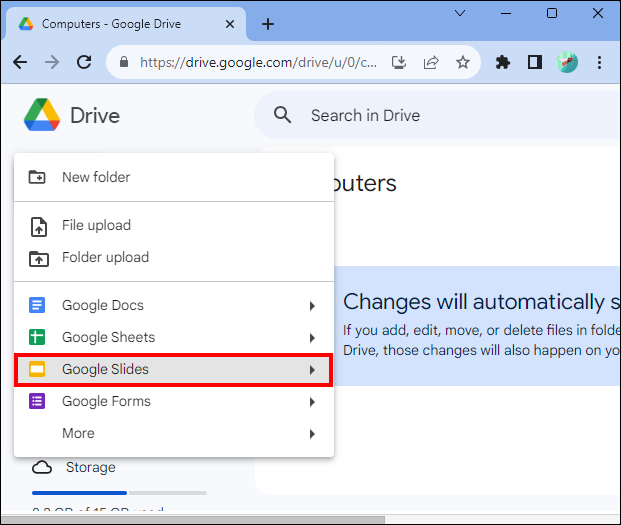
- ایک نئی پیشکش منتخب کریں۔ ایپ کھولنے کے بعد 'فائل' مینو کو تھپتھپائیں۔
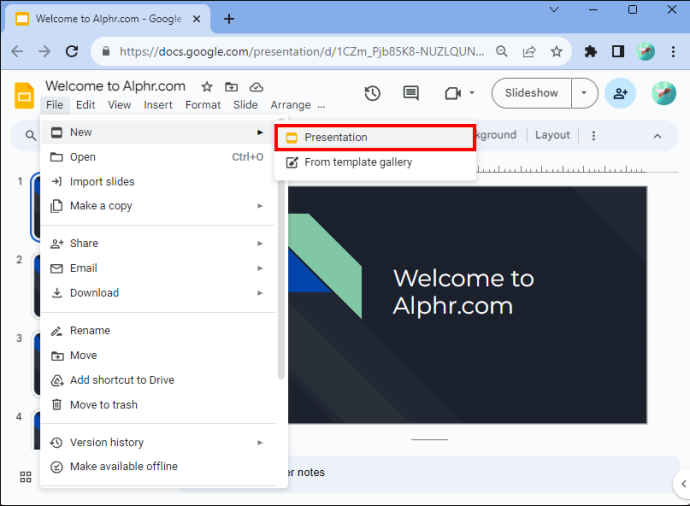
- ڈراپ ڈاؤن مینو کے نیچے 'پیج سیٹ اپ' پر ٹیپ کریں۔
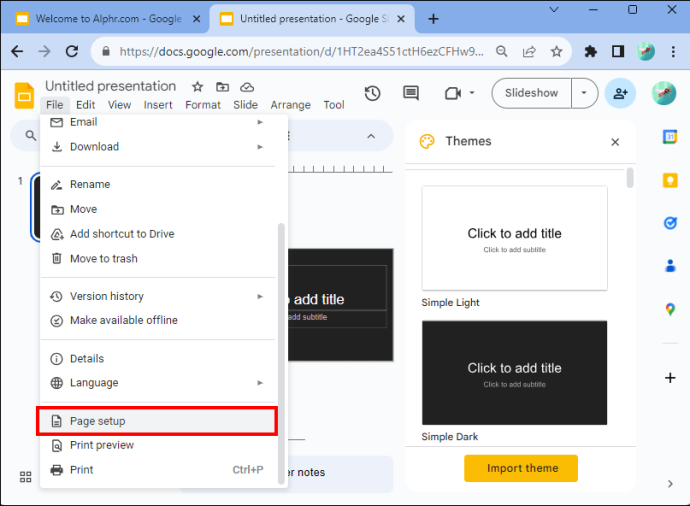
- ایک ڈائیلاگ باکس ظاہر ہوگا۔ یہ آپ کو چار اختیارات میں سے انتخاب کرنے کی اجازت دے گا۔ یہ اسٹینڈرڈ 4:3، وائیڈ اسکرین (لے آؤٹ) 16:9، وائڈ اسکرین (لے آؤٹ) 16:10، اور کسٹم اورینٹیشن ہیں۔

- آپ کو 'کسٹم اورینٹیشن' کو منتخب کرنے کی ضرورت ہوگی۔
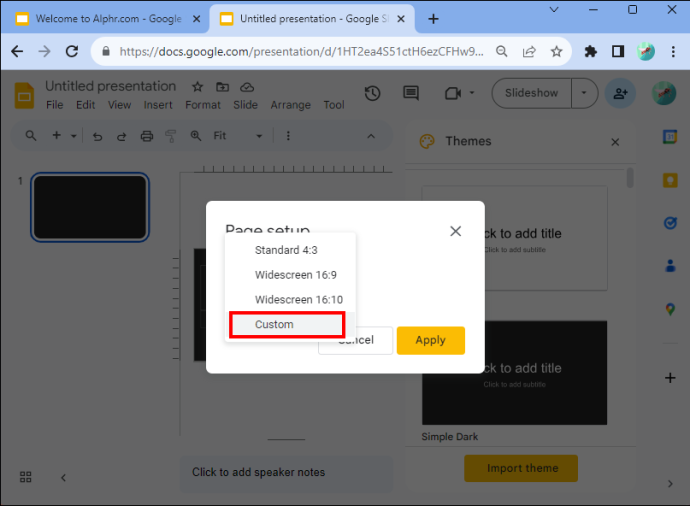
- نوٹس کریں کہ ایک ڈراپ ڈاؤن مینو ظاہر ہوتا ہے۔ پہلے ٹیکسٹ باکس میں، صفحہ کی چوڑائی درج کریں۔
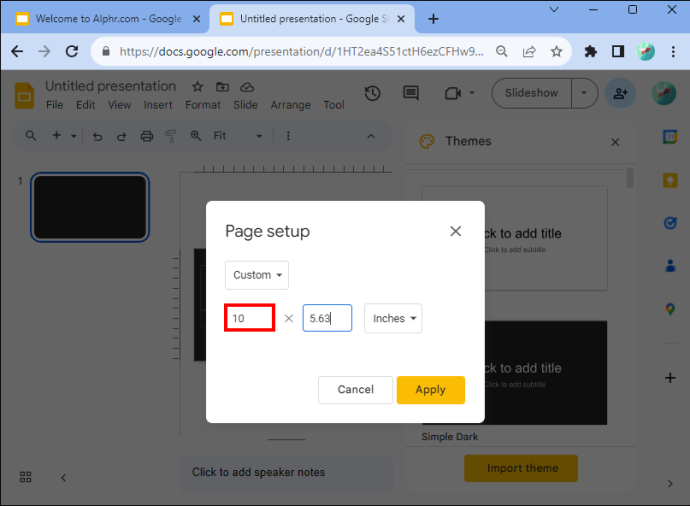
- دوسرے ٹیکسٹ باکس میں اونچائی درج کریں۔
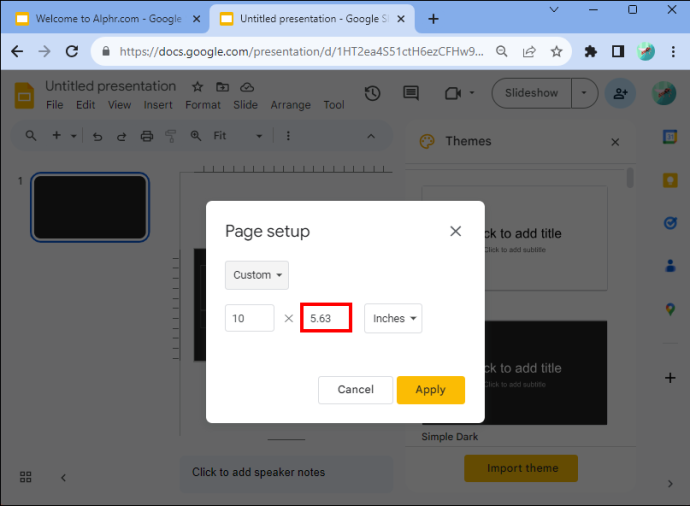
- نوٹ کریں کہ ڈراپ ڈاؤن باکس آپ کو دوسری پیمائشیں داخل کرنے کی اجازت دیتا ہے اگر آپ کو ان کی ضرورت ہو، جیسے سینٹی میٹر، پکسلز اور پوائنٹس۔
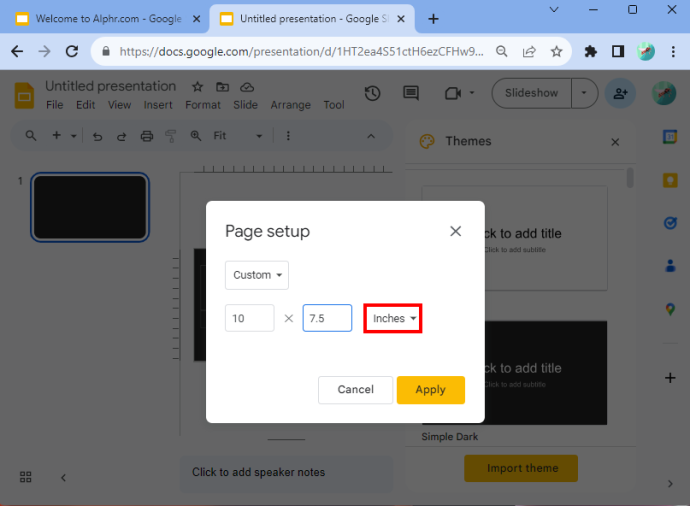
- جب آپ ختم کر لیں، 'درخواست دیں' پر ٹیپ کریں۔
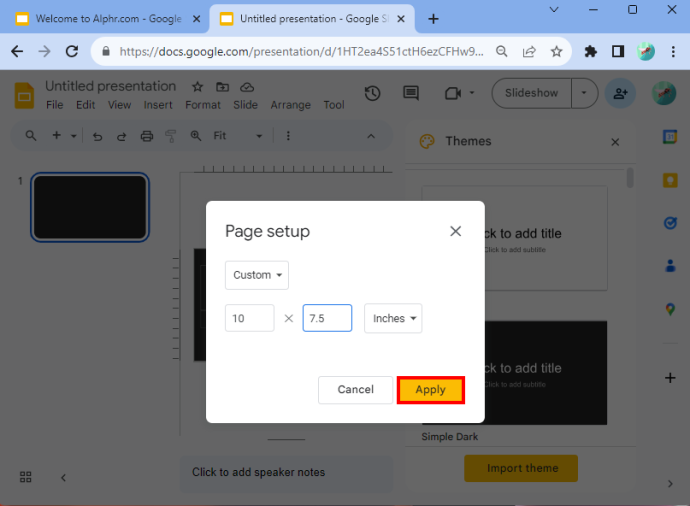
اگر آپ نے ان مراحل کو درست طریقے سے فالو کیا ہے، تو آپ کی سلائیڈیں عمودی ہوں گی۔
طول و عرض کا انتخاب
اگر آپ کو اس بات کا تعین کرنے میں مدد کی ضرورت ہے کہ کون سے جہتوں کو داخل کرنا ہے، تو ڈیفالٹ 10 x 5.62 ہوگا۔ لیکن کچھ دوسرے عمودی سائز جو آپ درخواست دے سکتے ہیں ان میں A4 (8.27 x 11.69 انچ)، لیجر (17 x 11 انچ)، Tabloid (11 × 7 انچ)، خط (8.5 x 11 انچ)، اور قانونی (8.5 x 14 انچ) شامل ہیں۔ آپ 'کسٹم اورینٹیشن' کے اختیار کو منتخب کرنے کے بعد یہ اقدار درج کر سکتے ہیں۔
آپ کو ذیل میں دی گئی جدول کو بھی کارآمد معلوم ہو سکتا ہے کیونکہ اس میں میڈیا کی قسم کے لیے موزوں ترین طول و عرض کی تفصیل ہے جس پر سلائیڈ شو دیکھا جا سکتا ہے۔
گوگل ڈرائیو میں خودکار طور پر اپ لوڈ فوٹو
| قسم | پہلو کا تناسب | پکسلز | سینٹی میٹر | انچ | پرنٹ کریں |
| پروجیکٹر، اسکرین | 16:9 | 1900×1080 | 25.4×14.9 | 10 x 5.63 | |
| پروجیکٹر، اسکرین | 9:16 | 1080 x 1920 | 14.29 x 25.4 | 5.63 x 10 | |
| پروجیکٹر، اسکرین | شام 4:10 بجے | 1920 x 1200 | 25.4 x 15.88 | 10 x 6.25 | |
| پروجیکٹر، اسکرین | 10:16 | 1200 x 1920 | 15.88 x 25.4 | 6.25 x 10 | |
| پرانے پروجیکٹر | 4:3 | 1024 x 768 | 25.4 x 19.5 | 10 x 7.5 | جی ہاں |
| پرانے پروجیکٹر | 3:4 | 768 x 1024 | 19.05 x 25.4 | 7.5 x 10 | جی ہاں |
| پرنٹنگ کے لیے | A4 | 1920 x 1357 | 29.7 x 21.0 | 11.69 x 8.27 | جی ہاں |
| پرنٹنگ کے لیے | A4 | 1357 x 1920 | 21.0 x 29.7 | 8.27 x 11.69 | جی ہاں |
جدول میں متغیرات اور خط کی شکلیں آپ کو بہترین انتخاب کرنے میں مدد کرنی چاہئیں۔
تجربہ دیکھنے کے لیے 'موجودہ' اختیار استعمال کریں۔
یاد رکھیں کہ کچھ معاملات ایسے ہوتے ہیں جب آپ اوپر والے جدول میں موجود طول و عرض کو استعمال کرنے کے بعد بھی نتیجہ سے پوری طرح خوش نہیں ہوتے۔ مثال کے طور پر، آپ کے لگائے گئے سائز پریزنٹیشن کو پتلا بنا سکتے ہیں۔ اگر آپ کو یہ پسند نہیں ہے، تو آپ صفحہ سیٹ اپ پر واپس جا سکتے ہیں اور نئی جہتیں درج کر سکتے ہیں۔ یہ آپ کو اس وقت تک ٹنکر کرنے کے قابل بنائے گا جب تک کہ آپ کو کوئی ایسی چیز مل جائے جس سے آپ خوش ہوں۔
آپ پریزنٹیشن آپشن سے بھی فائدہ اٹھا سکتے ہیں جو گوگل صارفین کو پیش کرتا ہے۔ یہ گوگل سلائیڈز کے مینو سیکشن میں پایا جا سکتا ہے۔ اس سے ایک ڈراپ ڈاؤن مینو کھل جائے گا۔ سب سے اوپر ایک آپشن ہے جو کہتا ہے 'موجود'۔ اگر آپ اس پر کلک کرتے ہیں، تو آپ دیکھیں گے کہ سلائیڈ شو کے دوران آپ کے سامعین کے اراکین کیا کریں گے۔ سلائیڈ شو پیش کرتے ہوئے، آپ کو بہتر طور پر سمجھنا چاہیے کہ پریزنٹیشن بنانے کے لیے آپ کو کن جہتوں کا استعمال کرنا چاہیے۔
گوگل سلائیڈ اسکرین کو افقی پر واپس کیسے تبدیل کریں۔
اگر آپ کو Google Slides کو واپس افقی پر تبدیل کرنے کی ضرورت ہے، تو آپ یہ بھی کر سکتے ہیں۔
- آپ کو اپنے Google Slides دستاویز پر جانے کی ضرورت ہوگی۔
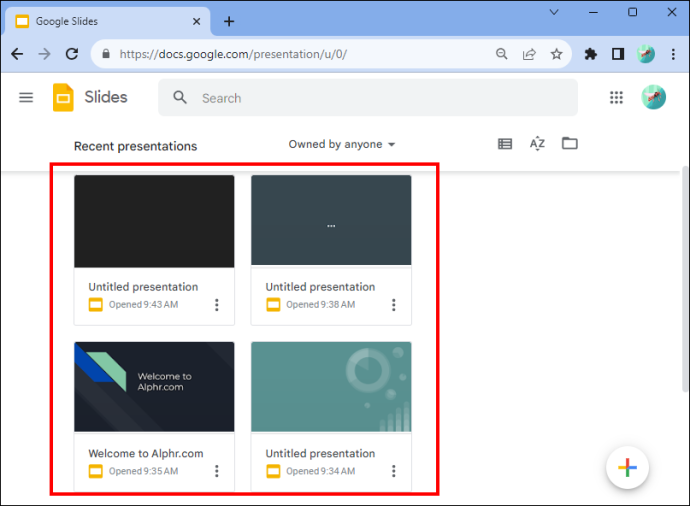
- 'فائل' پر جائیں اور 'پیج سیٹ اپ' پر کلک کریں۔ آپ کو یہ ڈراپ ڈاؤن مینو کے نیچے مل جائے گا۔
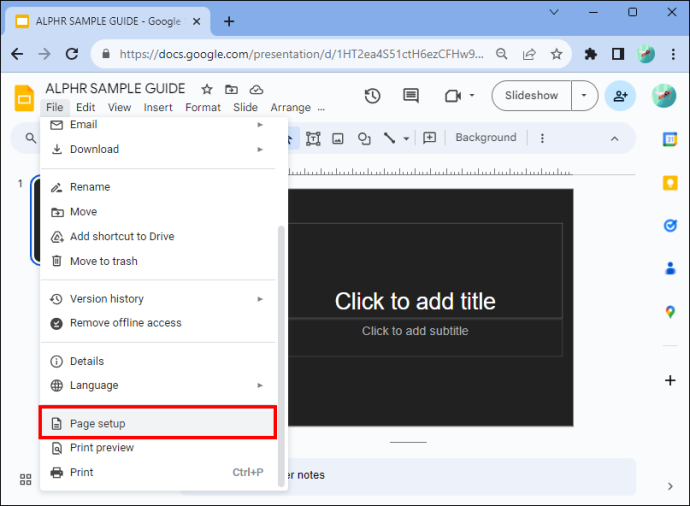
- 'اپنی مرضی کے مطابق واقفیت' کا انتخاب کریں۔ گوگل سلائیڈز کی معیاری ترتیب 'وائیڈ اسکرین 16:9' ہے۔
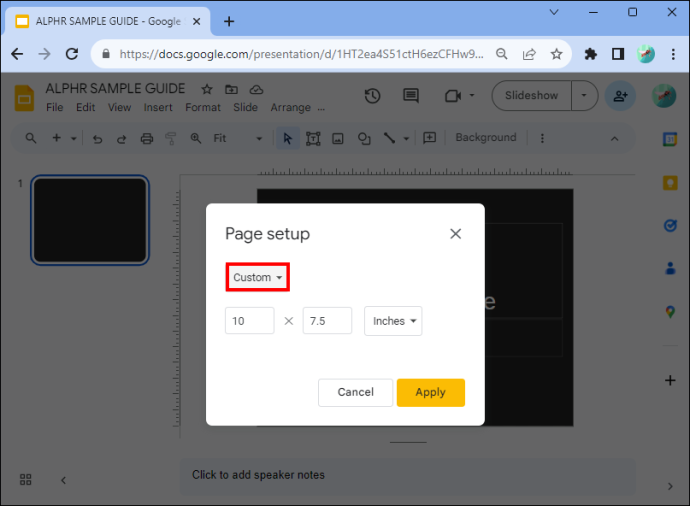
- 'Apply' بٹن پر کلک کریں۔
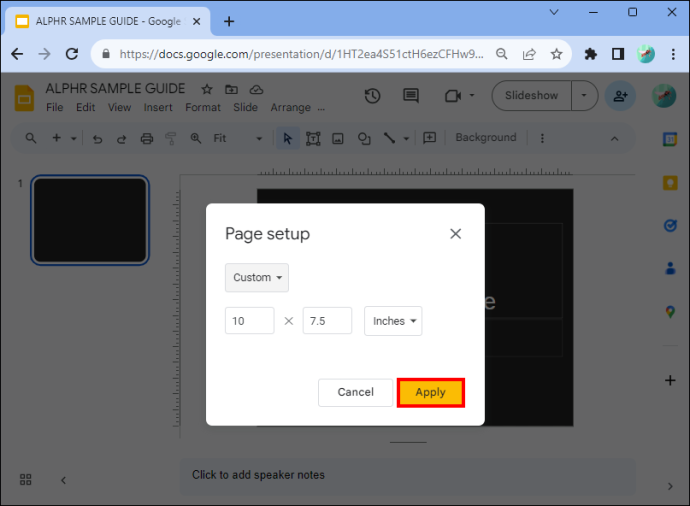
اور یہ بات ہے! آپ نے ترتیب کو کامیابی کے ساتھ دوبارہ افقی پر تبدیل کر دیا ہے۔
سلائیڈوں کو عمودی میں تبدیل کرنے کے فوائد
آپ کو اپنی سلائیڈوں کو عمودی بنانے کی کئی وجوہات ہیں۔ پہلا یہ ہے کہ بہت سے لوگ اپنے فون پر پیشکشیں دیکھتے ہیں، جو عمودی شکل میں رکھی جاتی ہے۔ اس کے علاوہ، یہ آپ کو زیادہ تخلیقی ہونے کی اجازت دیتا ہے. اور اگر آپ اپنی پیشکش کو پرنٹ کرنا چاہتے ہیں، ٹیبلز، چارٹس، یا معلوماتی گراف شامل کرنا چاہتے ہیں تو یہ ایک آسان آپشن ہے۔ دوسری طرف متن کے بھاری نتائج پورٹریٹ کے لیے زیادہ موزوں ہیں۔
آڈیو فائل کو ٹیکسٹ میں کیسے تبدیل کریں
ایک اور وجہ جس کی وجہ سے آپ کو عمودی پر جانا چاہئے وہ یہ ہے کہ ایک نیوز لیٹر بنانا زمین کی تزئین کی بجائے پڑھنے کے لئے زیادہ مناسب ہے۔ یہ نہ صرف بہتر لگ رہا ہے، لیکن اگر آپ اسے پرنٹ کر رہے ہیں تو اسے پکڑنا آسان ہے۔ پوسٹر بعض اوقات عمودی شکل میں بہتر نظر آتے ہیں۔ اسے آزمائیں اور دیکھیں کہ آیا یہ آپ کے لیے کام کرتا ہے۔ اس بات پر غور کریں کہ آپ کیا بنا رہے ہیں اور وہاں سے تعین کریں کہ آیا آپ کے پریزنٹیشن ڈیزائن کے لیے عمودی درست ہے۔
اکثر پوچھے گئے سوالات
کیا آپ انفرادی سلائیڈ واقفیت کو تبدیل کر سکتے ہیں؟
آپ اپنی پیشکش میں کچھ سلائیڈیں افقی اور دیگر عمودی نہیں رکھ سکتے ہیں۔ انفرادی سلائیڈ واقفیت کی تبدیلیاں فی الحال پروگرام کے ساتھ دستیاب نہیں ہیں۔ تاہم، آپ کسی تصویر یا دوسری چیز کا رخ تبدیل کر سکتے ہیں جسے آپ سلائیڈ شو میں شامل کر سکتے ہیں۔
گوگل سلائیڈز کے کیا فوائد ہیں؟
اگر آپ کے پاس گوگل اکاؤنٹ ہے تو Google Slides تک رسائی (اور مفت) میں تیز اور آسان ہے۔ اگر آپ کے پاس اکاؤنٹ نہیں ہے تو، آپ کسی بھی وقت سائن اپ نہیں کر سکتے۔ لیکن ہم کہتے ہیں کہ آپ کی پیشکش پاورپوائنٹ میں ہے، اور آپ گوگل سلائیڈز استعمال کرنا چاہتے ہیں۔ فکر نہ کرو۔ آپ اسے صرف چند فوری اقدامات میں کر سکتے ہیں۔ بس پاورپوائنٹ کو گوگل سلائیڈز میں تبدیل کریں اور آپ تیار ہیں۔
کس طرح minecraft زیادہ رام استعمال کرنے کے لئے
گوگل سلائیڈ لے آؤٹ
اگرچہ ایسا کوئی بٹن نہیں ہے جو آپ کو لینڈ سکیپ کو خود بخود تبدیل کرنے کی اجازت دے، چند مراحل پر عمل کرکے آپ آسانی سے افقی اور عمودی کے درمیان سوئچ کر سکتے ہیں۔ اگر آپ اپنی پیشکش پرنٹ کر رہے ہیں یا موبائل آلات پر ڈسپلے کو دیکھنے کے قابل ہونا ضروری ہے تو آپ کو عمودی ترتیب کا انتخاب کرنا چاہیے۔ خبرنامے اور پوسٹرز کو عمودی ترتیب کے استعمال کی بھی ضرورت پڑسکتی ہے۔ اب آپ سمجھ گئے ہیں کہ Google Slides پر عمودی کو کس طرح ایڈجسٹ کیا جائے تاکہ آپ کی پیشکش کا رخ تبدیل ہو، وہ آپ کو کوئی روک نہیں سکیں گے۔
کیا آپ نے کبھی Google Slides میں لے آؤٹ کو تبدیل کیا ہے؟ کیا اس مضمون میں تجاویز اور چالوں نے آپ کی مدد کی؟ ہمیں ذیل میں تبصرے کے سیکشن میں بتائیں۔








